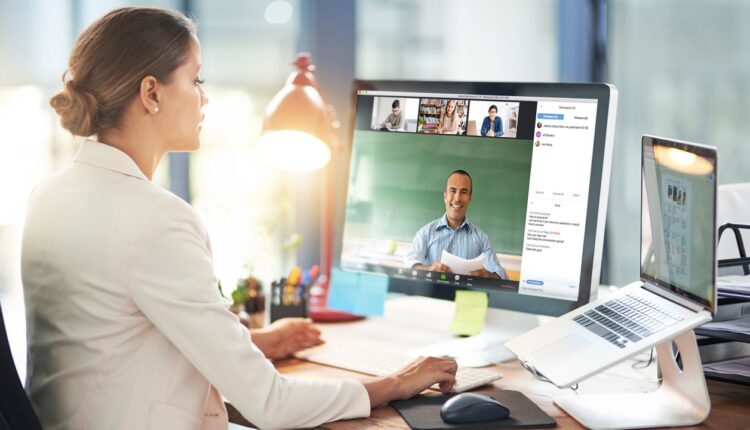Mac’te WhatsApp Görüntülü veya Sesli Arama Nasıl Yapılır?
WhatsApp kısa süre önce macOS için masaüstü istemcisinin sesli ve görüntülü arama yapma olanağı sunan yeni bir sürümünü piyasaya sürdü. Birçoğumuz arkadaşlar, aile, iş arkadaşları vb. ile iletişim kurmak için WhatsApp’a güveniyoruz. Masaüstü istemcisine sesli ve görüntülü aramaların eklenmesiyle, kullanıcılar artık özellikleri herhangi bir platformda kullanabilirler. Bu eğitimde, macOS için WhatsApp masaüstü istemcisini kullanarak nasıl kolayca sesli veya görüntülü arama yapabileceğinizi göstereceğiz.
İçindekiler
macOS İçin WhatsApp
Başlamadan önce, Mac’inizde WhatsApp masaüstü istemcisinin en son sürümünün yüklü olması önemlidir. Sesli ve görüntülü arama özelliği yalnızca macOS 10.13 High Sierra veya sonraki sürümlerinde mevcuttur. Daha eski bir macOS sürümü çalıştırıyorsanız, şansınız kalmaz. Görüntülü arama yalnızca yerleşik veya bağlı bir web kamerası olan Mac cihazlarında desteklenir. WhatsApp, en iyi arama kalitesi için sesli/görüntülü aramalarda kulaklık kullanmanızı önerir.
macOS için WhatsApp, Mac App Store’da ücretsiz olarak mevcuttur ve masaüstü istemcisini macOS’ta kullanmak için iPhone’unuzdaki WhatsApp web özelliğini kullanarak da eşzamanlamanız gerekir. Sesli/görüntülü aramaların Mac’inizde çalışması için telefonunuzla sürekli bağlantı olması gerekir. Şu anda, masaüstü istemcisinde yalnızca bire bir sesli veya görüntülü arama yapabilirsiniz. Bu aramalar da elbette uçtan uca şifrelenir.
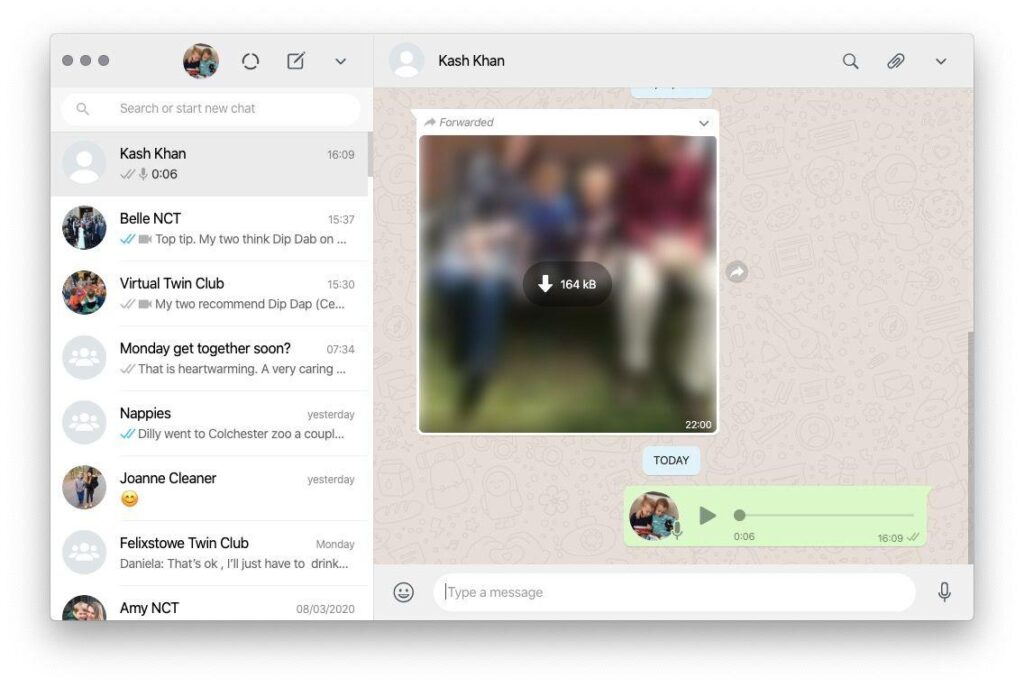
Mac’te WhatApp Aramaları Nasıl Yapılır?
Mac için WhatsApp’ta arama yapmak, mobil cihazınızdakiyle aynıdır. Bunu nasıl yapacağınız aşağıda açıklanmıştır.
1) macOS için WhatsApp istemcisini başlatın ve bir sohbete gidin.
2) Sohbet penceresinin sağ üst köşesinde sesli ve görüntülü arama butonlarını görebilmeniz gerekir.
3) Bir arama başlatmak için seçeneklere dokunun. Alıcı, mobil veya masaüstü istemcisinde Aramayı Al veya Bitir düğmesiyle bir bildirim alır.
Mac’te WhatsApp aramaları böyle yapılır. Kolay, değil mi? Görüşme sırasında mikrofonunuzun sesini kapatabilir/açabilir ve ayrıca kamerayı kapatabilirsiniz.
Sesli Arama Sırasında Videoya Geçme
Sesli aramadayken, kamera düğmesine tıklayarak görüntülü görüşmeye geçebilirsiniz. Bir istek göndermek için fare işaretçinizi kamera simgesinin üzerine getirmeniz ve ardından üzerine tıklamanız gerekir. Alıcı daha sonra isteği kabul edebilir ve görüntülü aramaya geçebilir.